WhatsApp se ha convertido en una de las aplicaciones de mensajería más populares a nivel mundial, con millones de usuarios enviando mensajes, fotos, videos y documentos a diario. Sin embargo, esta popularidad puede traer consigo un inconveniente: el espacio que la aplicación ocupa en nuestros dispositivos móviles. Con el tiempo, al acumular conversaciones y archivos en WhatsApp, es común que el almacenamiento se llene, lo que puede ralentizar tanto el funcionamiento de la app como el del teléfono en general. Si quieres saber cómo liberar espacio, no te pierdas esta nota de El Universal Puebla.
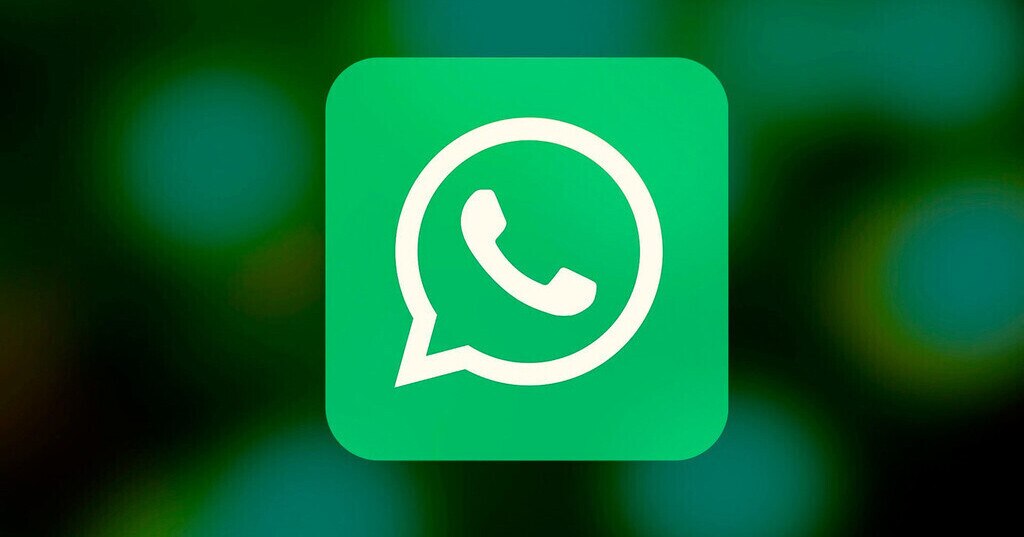
Lee más: ¿En qué consiste la Alerta Azul que se declaró en Puebla por el huracán John?
WhatsApp es la aplicación de mensajería instantánea más popular entre los usuarios de internet en México, con 78 millones de usuarios, según datos de la Asociación de Internet MX. Esto significa que alrededor del 87% de los internautas utilizan esta aplicación. El top cinco de aplicaciones digitales más utilizadas en México incluye, además de WhatsApp, a Facebook, YouTube, Instagram y TikTok. Por otro lado, Twitter y LinkedIn son las aplicaciones menos empleadas por los internautas mexicanos, con menos de 10 millones de usuarios cada una.
¿Cómo liberar espacio en Whatsapp sin perder mis archivos?
Afortunadamente, hay maneras sencillas de liberar espacio en WhatsApp sin perder mensajes, fotos, videos ni documentos importantes. En este artículo, te ofreceremos algunos consejos para optimizar el espacio en la aplicación y asegurar que tu teléfono funcione de manera eficiente.
- Elimina archivos duplicados
Para solucionar este problema, puedes utilizar la función de «Administrador de archivos» de WhatsApp, que te permite identificar y eliminar fácilmente los archivos multimedia duplicados en la aplicación. Solo necesitas abrir WhatsApp, ir a Ajustes > Datos y almacenamiento > Uso de almacenamiento > Administrador de archivos y seleccionar los archivos que deseas eliminar. Así podrás liberar espacio sin perder ninguna conversación.
- Elimina chats antiguos
Si tienes conversaciones que ya no utilizas o que contienen archivos que no te interesan, puedes eliminarlas para liberar espacio en tu dispositivo. Para borrar un chat en WhatsApp, simplemente mantén presionado el chat que deseas eliminar, selecciona la opción de eliminar y elige si deseas borrar solo el chat o también los archivos adjuntos. Ten en cuenta que una vez que elimines un chat, no podrás recuperar los mensajes ni los archivos adjuntos, así que asegúrate de no borrar nada importante.
- Limpiar la caché de WhatsApp
Para limpiar la caché de WhatsApp en un dispositivo Android, ve a Ajustes > Aplicaciones > WhatsApp > Almacenamiento > Borrar caché. En un dispositivo iOS, puedes hacerlo yendo a Ajustes > General > Almacenamiento del iPhone > WhatsApp > Borrar caché. Al limpiar la caché, eliminarás todos los archivos temporales de la aplicación, lo que puede ayudar a liberar espacio en tu dispositivo.
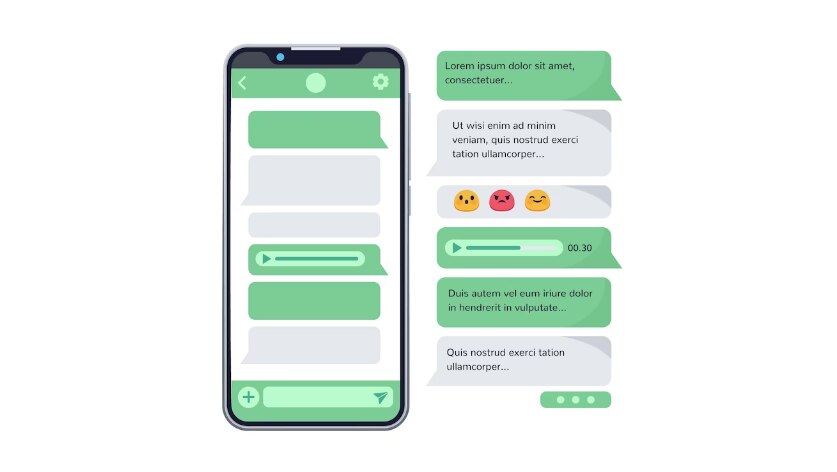
Lee más: Eclipse Anillo de Fuego: ¿Se podrá ver en Puebla? Esto sabemos
Por último, una forma efectiva de liberar espacio en WhatsApp es asegurarte de tener la última versión de la aplicación instalada en tu dispositivo. Las actualizaciones suelen incluir mejoras en el rendimiento y optimización del espacio, por lo que es recomendable mantener la app actualizada.
Para verificar si hay actualizaciones disponibles, dirígete a la tienda de aplicaciones de tu dispositivo (App Store en iOS o Google Play Store en Android) y busca WhatsApp. Si hay una actualización disponible, descárgala e instálala. Así podrás disfrutar de las últimas mejoras y optimizaciones que te ayudarán a liberar espacio en tu dispositivo.





